FIAT TIPO 5DOORS STATION WAGON 2019 Notice d'entretien (in French)
Manufacturer: FIAT, Model Year: 2019, Model line: TIPO 5DOORS STATION WAGON, Model: FIAT TIPO 5DOORS STATION WAGON 2019Pages: 312, PDF Size: 9.24 MB
Page 291 of 312
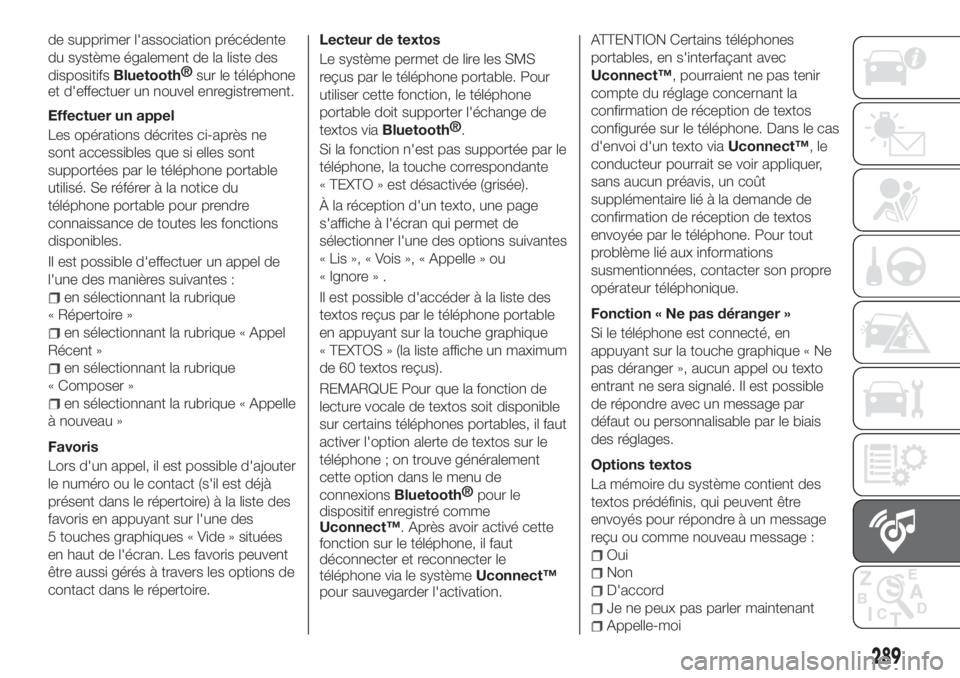
de supprimer l'association précédente
du système également de la liste des
dispositifs
Bluetooth®
sur le téléphone
et d'effectuer un nouvel enregistrement.
Effectuer un appel
Les opérations décrites ci-après ne
sont accessibles que si elles sont
supportées par le téléphone portable
utilisé. Se référer à la notice du
téléphone portable pour prendre
connaissance de toutes les fonctions
disponibles.
Il est possible d'effectuer un appel de
l'une des manières suivantes :
en sélectionnant la rubrique
« Répertoire »
en sélectionnant la rubrique « Appel
Récent »
en sélectionnant la rubrique
« Composer »
en sélectionnant la rubrique « Appelle
à nouveau »
Favoris
Lors d'un appel, il est possible d'ajouter
le numéro ou le contact (s'il est déjà
présent dans le répertoire) à la liste des
favoris en appuyant sur l'une des
5 touches graphiques « Vide » situées
en haut de l'écran. Les favoris peuvent
être aussi gérés à travers les options de
contact dans le répertoire.Lecteur de textos
Le système permet de lire les SMS
reçus par le téléphone portable. Pour
utiliser cette fonction, le téléphone
portable doit supporter l'échange de
textos via
Bluetooth®
.
Si la fonction n'est pas supportée par le
téléphone, la touche correspondante
« TEXTO » est désactivée (grisée).
À la réception d'un texto, une page
s'affiche à l'écran qui permet de
sélectionner l'une des options suivantes
« Lis », « Vois », « Appelle » ou
« Ignore » .
Il est possible d'accéder à la liste des
textos reçus par le téléphone portable
en appuyant sur la touche graphique
« TEXTOS » (la liste affiche un maximum
de 60 textos reçus).
REMARQUE Pour que la fonction de
lecture vocale de textos soit disponible
sur certains téléphones portables, il faut
activer l'option alerte de textos sur le
téléphone ; on trouve généralement
cette option dans le menu de
connexions
Bluetooth®
pour le
dispositif enregistré comme
Uconnect™. Après avoir activé cette
fonction sur le téléphone, il faut
déconnecter et reconnecter le
téléphone via le systèmeUconnect™
pour sauvegarder l'activation.
ATTENTION Certains téléphones
portables, en s'interfaçant avec
Uconnect™, pourraient ne pas tenir
compte du réglage concernant la
confirmation de réception de textos
configurée sur le téléphone. Dans le cas
d'envoi d'un texto viaUconnect™,le
conducteur pourrait se voir appliquer,
sans aucun préavis, un coût
supplémentaire lié à la demande de
confirmation de réception de textos
envoyée par le téléphone. Pour tout
problème lié aux informations
susmentionnées, contacter son propre
opérateur téléphonique.
Fonction « Ne pas déranger »
Si le téléphone est connecté, en
appuyant sur la touche graphique « Ne
pas déranger », aucun appel ou texto
entrant ne sera signalé. Il est possible
de répondre avec un message par
défaut ou personnalisable par le biais
des réglages.
Options textos
La mémoire du système contient des
textos prédéfinis, qui peuvent être
envoyés pour répondre à un message
reçu ou comme nouveau message :
Oui
Non
D'accord
Je ne peux pas parler maintenant
Appelle-moi
289
Page 292 of 312
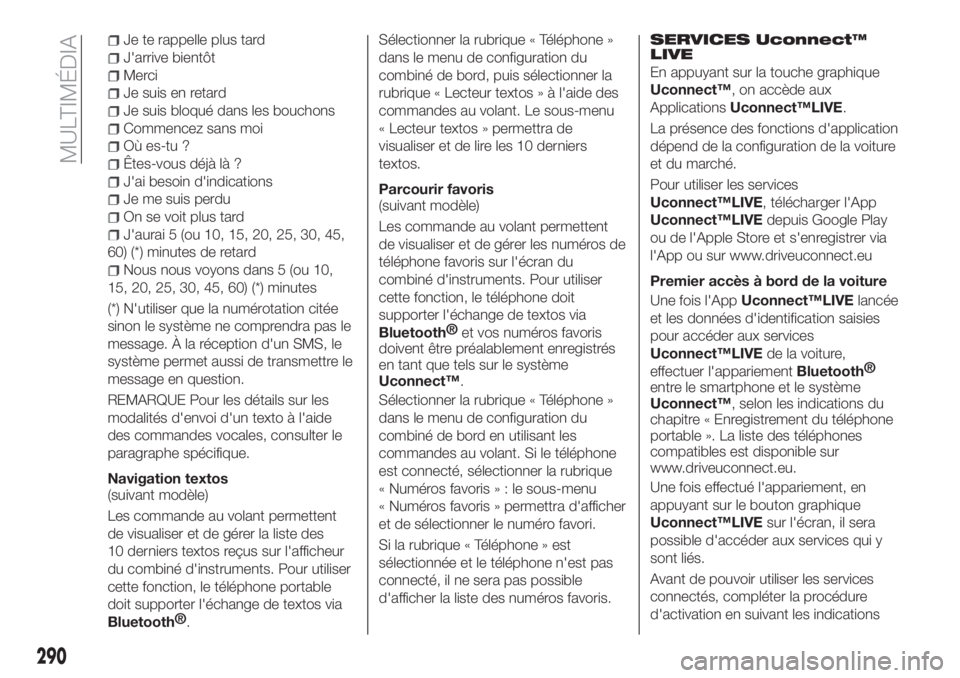
Je te rappelle plus tard
J'arrive bientôt
Merci
Je suis en retard
Je suis bloqué dans les bouchons
Commencez sans moi
Où es-tu ?
Êtes-vous déjà là ?
J'ai besoin d'indications
Je me suis perdu
On se voit plus tard
J'aurai 5 (ou 10, 15, 20, 25, 30, 45,
60) (*) minutes de retard
Nous nous voyons dans 5 (ou 10,
15, 20, 25, 30, 45, 60) (*) minutes
(*) N'utiliser que la numérotation citée
sinon le système ne comprendra pas le
message. À la réception d'un SMS, le
système permet aussi de transmettre le
message en question.
REMARQUE Pour les détails sur les
modalités d'envoi d'un texto à l'aide
des commandes vocales, consulter le
paragraphe spécifique.
Navigation textos
(suivant modèle)
Les commande au volant permettent
de visualiser et de gérer la liste des
10 derniers textos reçus sur l'afficheur
du combiné d'instruments. Pour utiliser
cette fonction, le téléphone portable
doit supporter l'échange de textos via
Bluetooth®
.Sélectionner la rubrique « Téléphone »
dans le menu de configuration du
combiné de bord, puis sélectionner la
rubrique « Lecteur textos » à l'aide des
commandes au volant. Le sous-menu
« Lecteur textos » permettra de
visualiser et de lire les 10 derniers
textos.
Parcourir favoris
(suivant modèle)
Les commande au volant permettent
de visualiser et de gérer les numéros de
téléphone favoris sur l'écran du
combiné d'instruments. Pour utiliser
cette fonction, le téléphone doit
supporter l'échange de textos via
Bluetooth®
et vos numéros favoris
doivent être préalablement enregistrés
en tant que tels sur le système
Uconnect™.
Sélectionner la rubrique « Téléphone »
dans le menu de configuration du
combiné de bord en utilisant les
commandes au volant. Si le téléphone
est connecté, sélectionner la rubrique
« Numéros favoris»:lesous-menu
« Numéros favoris » permettra d'afficher
et de sélectionner le numéro favori.
Si la rubrique « Téléphone » est
sélectionnée et le téléphone n'est pas
connecté, il ne sera pas possible
d'afficher la liste des numéros favoris.
SERVICES Uconnect™
LIVE
En appuyant sur la touche graphique
Uconnect™, on accède aux
ApplicationsUconnect™LIVE.
La présence des fonctions d'application
dépend de la configuration de la voiture
et du marché.
Pour utiliser les services
Uconnect™LIVE, télécharger l'App
Uconnect™LIVEdepuis Google Play
ou de l'Apple Store et s'enregistrer via
l'App ou sur www.driveuconnect.eu
Premier accès à bord de la voiture
Une fois l'AppUconnect™LIVElancée
et les données d'identification saisies
pour accéder aux services
Uconnect™LIVEde la voiture,
effectuer l'appariement
Bluetooth®
entre le smartphone et le système
Uconnect™, selon les indications du
chapitre « Enregistrement du téléphone
portable ». La liste des téléphones
compatibles est disponible sur
www.driveuconnect.eu.
Une fois effectué l'appariement, en
appuyant sur le bouton graphique
Uconnect™LIVEsur l'écran, il sera
possible d'accéder aux services qui y
sont liés.
Avant de pouvoir utiliser les services
connectés, compléter la procédure
d'activation en suivant les indications
290
MULTIMÉDIA
Page 293 of 312
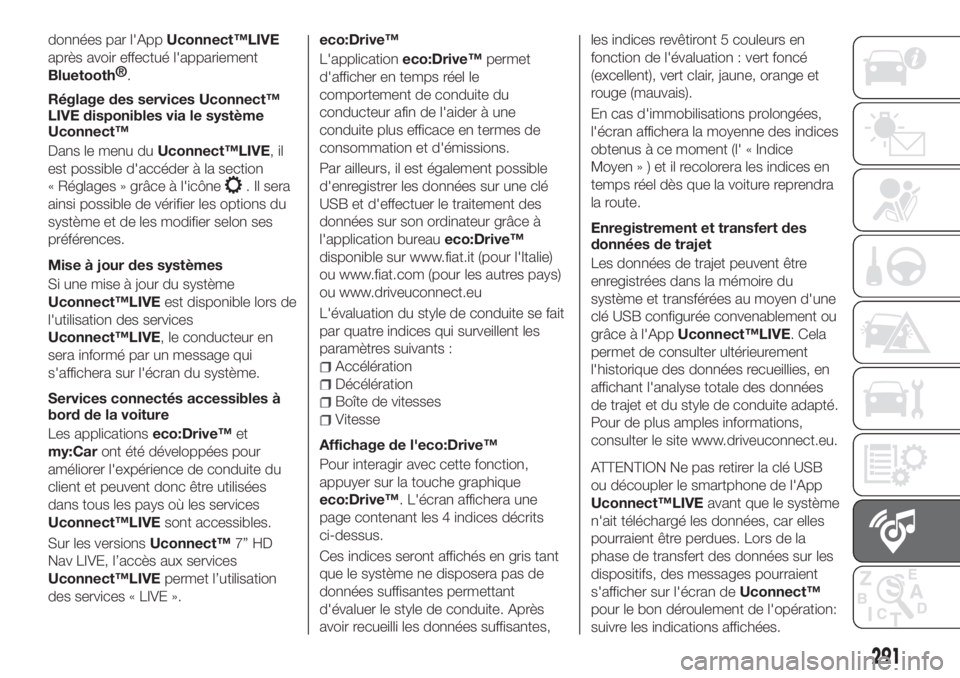
données par l'AppUconnect™LIVE
après avoir effectué l'appariement
Bluetooth®
.
Réglage des services Uconnect™
LIVE disponibles via le système
Uconnect™
Dans le menu duUconnect™LIVE,il
est possible d'accéder à la section
« Réglages » grâce à l'icône
. Il sera
ainsi possible de vérifier les options du
système et de les modifier selon ses
préférences.
Mise à jour des systèmes
Si une mise à jour du système
Uconnect™LIVEest disponible lors de
l'utilisation des services
Uconnect™LIVE, le conducteur en
sera informé par un message qui
s'affichera sur l'écran du système.
Services connectés accessibles à
bord de la voiture
Les applicationseco:Drive™et
my:Caront été développées pour
améliorer l'expérience de conduite du
client et peuvent donc être utilisées
dans tous les pays où les services
Uconnect™LIVEsont accessibles.
Sur les versionsUconnect™7” HD
Nav LIVE, l’accès aux services
Uconnect™LIVEpermet l’utilisation
des services « LIVE ».eco:Drive™
L'applicationeco:Drive™permet
d'afficher en temps réel le
comportement de conduite du
conducteur afin de l'aider à une
conduite plus efficace en termes de
consommation et d'émissions.
Par ailleurs, il est également possible
d'enregistrer les données sur une clé
USB et d'effectuer le traitement des
données sur son ordinateur grâce à
l'application bureaueco:Drive™
disponible sur www.fiat.it (pour l'Italie)
ou www.fiat.com (pour les autres pays)
ou www.driveuconnect.eu
L'évaluation du style de conduite se fait
par quatre indices qui surveillent les
paramètres suivants :
Accélération
Décélération
Boîte de vitesses
Vitesse
Affichage de l'eco:Drive™
Pour interagir avec cette fonction,
appuyer sur la touche graphique
eco:Drive™. L'écran affichera une
page contenant les 4 indices décrits
ci-dessus.
Ces indices seront affichés en gris tant
que le système ne disposera pas de
données suffisantes permettant
d'évaluer le style de conduite. Après
avoir recueilli les données suffisantes,les indices revêtiront 5 couleurs en
fonction de l'évaluation : vert foncé
(excellent), vert clair, jaune, orange et
rouge (mauvais).
En cas d'immobilisations prolongées,
l'écran affichera la moyenne des indices
obtenus à ce moment (l' « Indice
Moyen » ) et il recolorera les indices en
temps réel dès que la voiture reprendra
la route.
Enregistrement et transfert des
données de trajet
Les données de trajet peuvent être
enregistrées dans la mémoire du
système et transférées au moyen d'une
clé USB configurée convenablement ou
grâce à l'AppUconnect™LIVE. Cela
permet de consulter ultérieurement
l'historique des données recueillies, en
affichant l'analyse totale des données
de trajet et du style de conduite adapté.
Pour de plus amples informations,
consulter le site www.driveuconnect.eu.
ATTENTION Ne pas retirer la clé USB
ou découpler le smartphone de l'App
Uconnect™LIVEavant que le système
n'ait téléchargé les données, car elles
pourraient être perdues. Lors de la
phase de transfert des données sur les
dispositifs, des messages pourraient
s'afficher sur l'écran deUconnect™
pour le bon déroulement de l'opération:
suivre les indications affichées.
291
Page 294 of 312
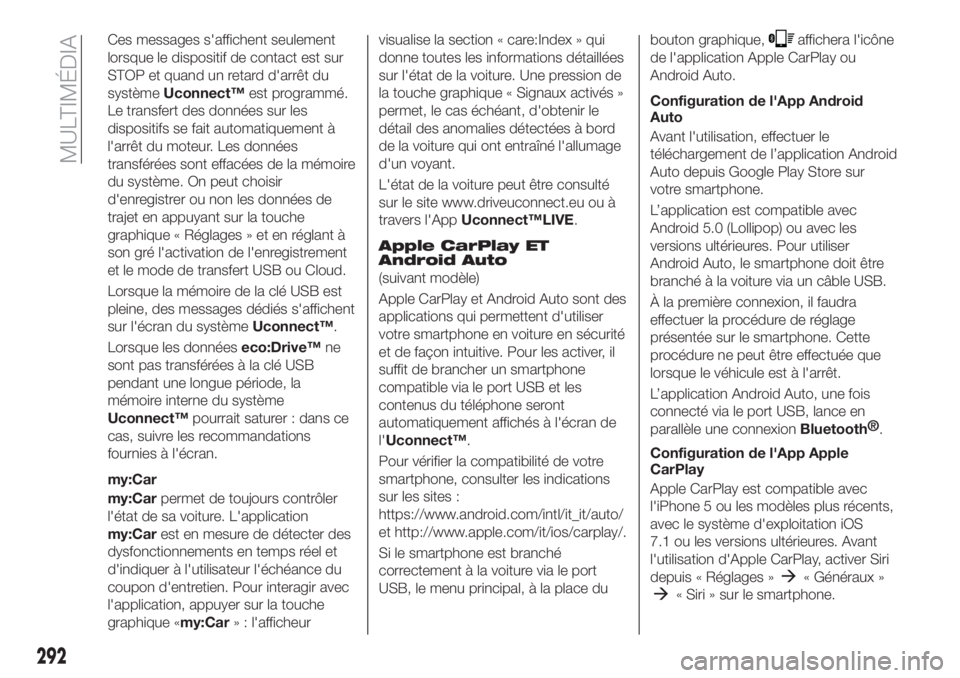
Ces messages s'affichent seulement
lorsque le dispositif de contact est sur
STOP et quand un retard d'arrêt du
systèmeUconnect™est programmé.
Le transfert des données sur les
dispositifs se fait automatiquement à
l'arrêt du moteur. Les données
transférées sont effacées de la mémoire
du système. On peut choisir
d'enregistrer ou non les données de
trajet en appuyant sur la touche
graphique « Réglages » et en réglant à
son gré l'activation de l'enregistrement
et le mode de transfert USB ou Cloud.
Lorsque la mémoire de la clé USB est
pleine, des messages dédiés s'affichent
sur l'écran du systèmeUconnect™.
Lorsque les donnéeseco:Drive™ne
sont pas transférées à la clé USB
pendant une longue période, la
mémoire interne du système
Uconnect™pourrait saturer : dans ce
cas, suivre les recommandations
fournies à l'écran.
my:Car
my:Carpermet de toujours contrôler
l'état de sa voiture. L'application
my:Carest en mesure de détecter des
dysfonctionnements en temps réel et
d'indiquer à l'utilisateur l'échéance du
coupon d'entretien. Pour interagir avec
l'application, appuyer sur la touche
graphique «my:Car» : l'afficheurvisualise la section « care:Index » qui
donne toutes les informations détaillées
sur l'état de la voiture. Une pression de
la touche graphique « Signaux activés »
permet, le cas échéant, d'obtenir le
détail des anomalies détectées à bord
de la voiture qui ont entraîné l'allumage
d'un voyant.
L'état de la voiture peut être consulté
sur le site www.driveuconnect.eu ou à
travers l'AppUconnect™LIVE.
Apple CarPlay ET
Android Auto
(suivant modèle)
Apple CarPlay et Android Auto sont des
applications qui permettent d'utiliser
votre smartphone en voiture en sécurité
et de façon intuitive. Pour les activer, il
suffit de brancher un smartphone
compatible via le port USB et les
contenus du téléphone seront
automatiquement affichés à l'écran de
l'Uconnect™.
Pour vérifier la compatibilité de votre
smartphone, consulter les indications
sur les sites :
https://www.android.com/intl/it_it/auto/
et http://www.apple.com/it/ios/carplay/.
Si le smartphone est branché
correctement à la voiture via le port
USB, le menu principal, à la place dubouton graphique,
affichera l'icône
de l'application Apple CarPlay ou
Android Auto.
Configuration de l'App Android
Auto
Avant l'utilisation, effectuer le
téléchargement de l’application Android
Auto depuis Google Play Store sur
votre smartphone.
L’application est compatible avec
Android 5.0 (Lollipop) ou avec les
versions ultérieures. Pour utiliser
Android Auto, le smartphone doit être
branché à la voiture via un câble USB.
À la première connexion, il faudra
effectuer la procédure de réglage
présentée sur le smartphone. Cette
procédure ne peut être effectuée que
lorsque le véhicule est à l'arrêt.
L’application Android Auto, une fois
connecté via le port USB, lance en
parallèle une connexion
Bluetooth®
.
Configuration de l'App Apple
CarPlay
Apple CarPlay est compatible avec
l'iPhone 5 ou les modèles plus récents,
avec le système d'exploitation iOS
7.1 ou les versions ultérieures. Avant
l'utilisation d'Apple CarPlay, activer Siri
depuis « Réglages »
« Généraux »
« Siri » sur le smartphone.
292
MULTIMÉDIA
Page 295 of 312
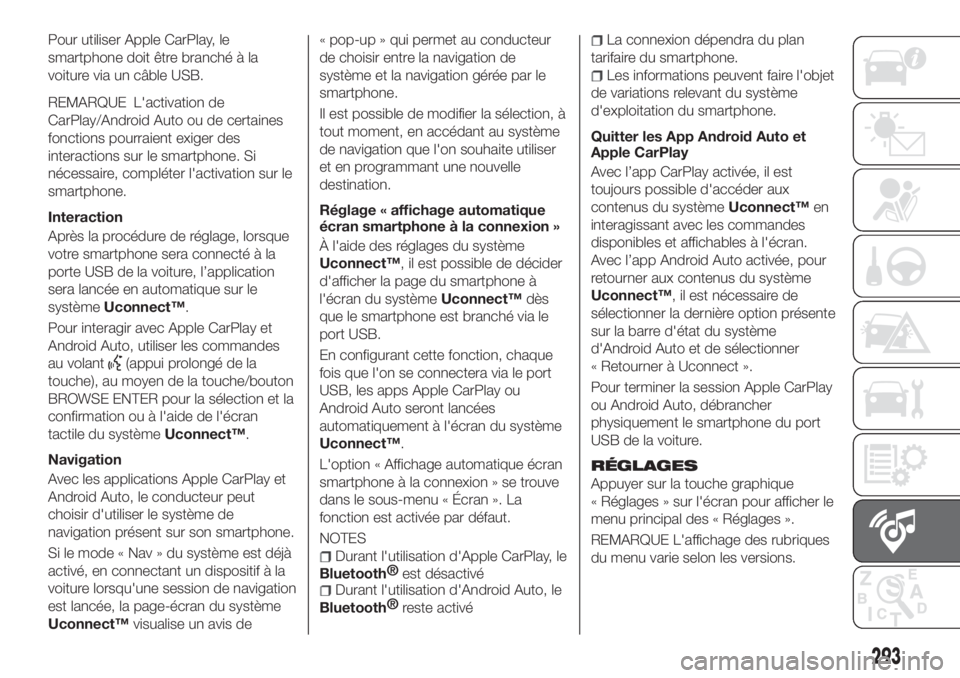
Pour utiliser Apple CarPlay, le
smartphone doit être branché à la
voiture via un câble USB.
REMARQUE L'activation de
CarPlay/Android Auto ou de certaines
fonctions pourraient exiger des
interactions sur le smartphone. Si
nécessaire, compléter l'activation sur le
smartphone.
Interaction
Après la procédure de réglage, lorsque
votre smartphone sera connecté à la
porte USB de la voiture, l’application
sera lancée en automatique sur le
systèmeUconnect™.
Pour interagir avec Apple CarPlay et
Android Auto, utiliser les commandes
au volant
(appui prolongé de la
touche), au moyen de la touche/bouton
BROWSE ENTER pour la sélection et la
confirmation ou à l'aide de l'écran
tactile du systèmeUconnect™.
Navigation
Avec les applications Apple CarPlay et
Android Auto, le conducteur peut
choisir d'utiliser le système de
navigation présent sur son smartphone.
Si le mode « Nav » du système est déjà
activé, en connectant un dispositif à la
voiture lorsqu'une session de navigation
est lancée, la page-écran du système
Uconnect™visualise un avis de« pop-up » qui permet au conducteur
de choisir entre la navigation de
système et la navigation gérée par le
smartphone.
Il est possible de modifier la sélection, à
tout moment, en accédant au système
de navigation que l'on souhaite utiliser
et en programmant une nouvelle
destination.
Réglage « affichage automatique
écran smartphone à la connexion »
À l'aide des réglages du système
Uconnect™, il est possible de décider
d'afficher la page du smartphone à
l'écran du systèmeUconnect™dès
que le smartphone est branché via le
port USB.
En configurant cette fonction, chaque
fois que l'on se connectera via le port
USB, les apps Apple CarPlay ou
Android Auto seront lancées
automatiquement à l'écran du système
Uconnect™.
L'option « Affichage automatique écran
smartphone à la connexion » se trouve
dans le sous-menu « Écran ». La
fonction est activée par défaut.
NOTES
Durant l'utilisation d'Apple CarPlay, le
Bluetooth®
est désactivé
Durant l'utilisation d'Android Auto, le
Bluetooth®
reste activé
La connexion dépendra du plan
tarifaire du smartphone.
Les informations peuvent faire l'objet
de variations relevant du système
d'exploitation du smartphone.
Quitter les App Android Auto et
Apple CarPlay
Avec l’app CarPlay activée, il est
toujours possible d'accéder aux
contenus du systèmeUconnect™en
interagissant avec les commandes
disponibles et affichables à l'écran.
Avec l’app Android Auto activée, pour
retourner aux contenus du système
Uconnect™, il est nécessaire de
sélectionner la dernière option présente
sur la barre d'état du système
d'Android Auto et de sélectionner
« Retourner à Uconnect ».
Pour terminer la session Apple CarPlay
ou Android Auto, débrancher
physiquement le smartphone du port
USB de la voiture.
RÉGLAGES
Appuyer sur la touche graphique
« Réglages » sur l'écran pour afficher le
menu principal des « Réglages ».
REMARQUE L'affichage des rubriques
du menu varie selon les versions.
293
Page 296 of 312
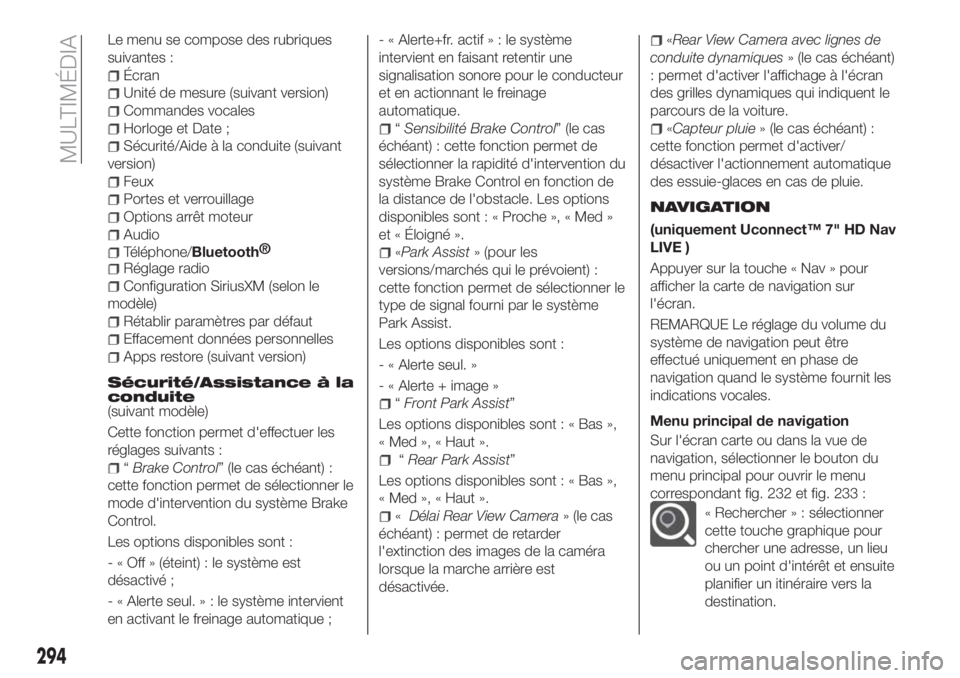
Le menu se compose des rubriques
suivantes :
Écran
Unité de mesure (suivant version)
Commandes vocales
Horloge et Date ;
Sécurité/Aide à la conduite (suivant
version)
Feux
Portes et verrouillage
Options arrêt moteur
Audio
Téléphone/Bluetooth®
Réglage radio
Configuration SiriusXM (selon le
modèle)
Rétablir paramètres par défaut
Effacement données personnelles
Apps restore (suivant version)
Sécurité/Assistance à la
conduite
(suivant modèle)
Cette fonction permet d'effectuer les
réglages suivants :
“Brake Control” (le cas échéant) :
cette fonction permet de sélectionner le
mode d'intervention du système Brake
Control.
Les options disponibles sont :
- « Off » (éteint) : le système est
désactivé ;
- « Alerte seul.»:lesystème intervient
en activant le freinage automatique ;- « Alerte+fr. actif»:lesystème
intervient en faisant retentir une
signalisation sonore pour le conducteur
et en actionnant le freinage
automatique.
“Sensibilité Brake Control” (le cas
échéant) : cette fonction permet de
sélectionner la rapidité d'intervention du
système Brake Control en fonction de
la distance de l'obstacle. Les options
disponibles sont:«Proche », « Med »
et « Éloigné ».
«Park Assist» (pour les
versions/marchés qui le prévoient) :
cette fonction permet de sélectionner le
type de signal fourni par le système
Park Assist.
Les options disponibles sont :
- « Alerte seul. »
- « Alerte + image »
“Front Park Assist”
Les options disponibles sont : « Bas »,
« Med », « Haut ».
“Rear Park Assist”
Les options disponibles sont : « Bas »,
« Med », « Haut ».
«Délai Rear View Camera» (le cas
échéant) : permet de retarder
l'extinction des images de la caméra
lorsque la marche arrière est
désactivée.
«Rear View Camera avec lignes de
conduite dynamiques» (le cas échéant)
: permet d'activer l'affichage à l'écran
des grilles dynamiques qui indiquent le
parcours de la voiture.
«Capteur pluie» (le cas échéant) :
cette fonction permet d'activer/
désactiver l'actionnement automatique
des essuie-glaces en cas de pluie.
NAVIGATION
(uniquement Uconnect™ 7" HD Nav
LIVE )
Appuyer sur la touche « Nav » pour
afficher la carte de navigation sur
l'écran.
REMARQUE Le réglage du volume du
système de navigation peut être
effectué uniquement en phase de
navigation quand le système fournit les
indications vocales.
Menu principal de navigation
Sur l'écran carte ou dans la vue de
navigation, sélectionner le bouton du
menu principal pour ouvrir le menu
correspondant fig. 232 et fig. 233 :
« Rechercher » : sélectionner
cette touche graphique pour
chercher une adresse, un lieu
ou un point d'intérêt et ensuite
planifier un itinéraire vers la
destination.
294
MULTIMÉDIA
Page 297 of 312
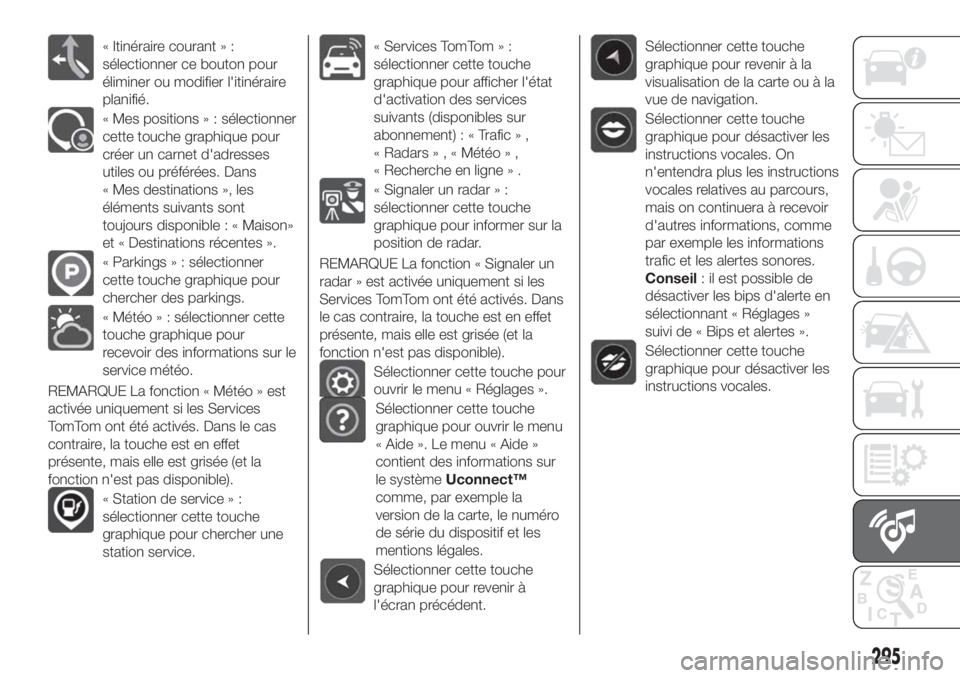
« Itinéraire courant » :
sélectionner ce bouton pour
éliminer ou modifier l'itinéraire
planifié.
« Mes positions » : sélectionner
cette touche graphique pour
créer un carnet d'adresses
utiles ou préférées. Dans
« Mes destinations », les
éléments suivants sont
toujours disponible : « Maison»
et « Destinations récentes ».
« Parkings » : sélectionner
cette touche graphique pour
chercher des parkings.
« Météo » : sélectionner cette
touche graphique pour
recevoir des informations sur le
service météo.
REMARQUE La fonction « Météo » est
activée uniquement si les Services
TomTom ont été activés. Dans le cas
contraire, la touche est en effet
présente, mais elle est grisée (et la
fonction n'est pas disponible).
« Station de service » :
sélectionner cette touche
graphique pour chercher une
station service.
« Services TomTom » :
sélectionner cette touche
graphique pour afficher l'état
d'activation des services
suivants (disponibles sur
abonnement):«Trafic » ,
« Radars»,«Météo » ,
« Recherche en ligne » .
« Signaler un radar » :
sélectionner cette touche
graphique pour informer sur la
position de radar.
REMARQUE La fonction « Signaler un
radar » est activée uniquement si les
Services TomTom ont été activés. Dans
le cas contraire, la touche est en effet
présente, mais elle est grisée (et la
fonction n'est pas disponible).
Sélectionner cette touche pour
ouvrir le menu « Réglages ».
Sélectionner cette touche
graphique pour ouvrir le menu
« Aide ». Le menu « Aide »
contient des informations sur
le systèmeUconnect™
comme, par exemple la
version de la carte, le numéro
de série du dispositif et les
mentions légales.
Sélectionner cette touche
graphique pour revenir à
l'écran précédent.
Sélectionner cette touche
graphique pour revenir à la
visualisation de la carte ou à la
vue de navigation.
Sélectionner cette touche
graphique pour désactiver les
instructions vocales. On
n'entendra plus les instructions
vocales relatives au parcours,
mais on continuera à recevoir
d'autres informations, comme
par exemple les informations
trafic et les alertes sonores.
Conseil: il est possible de
désactiver les bips d'alerte en
sélectionnant « Réglages »
suivi de « Bips et alertes ».
Sélectionner cette touche
graphique pour désactiver les
instructions vocales.
295
Page 298 of 312
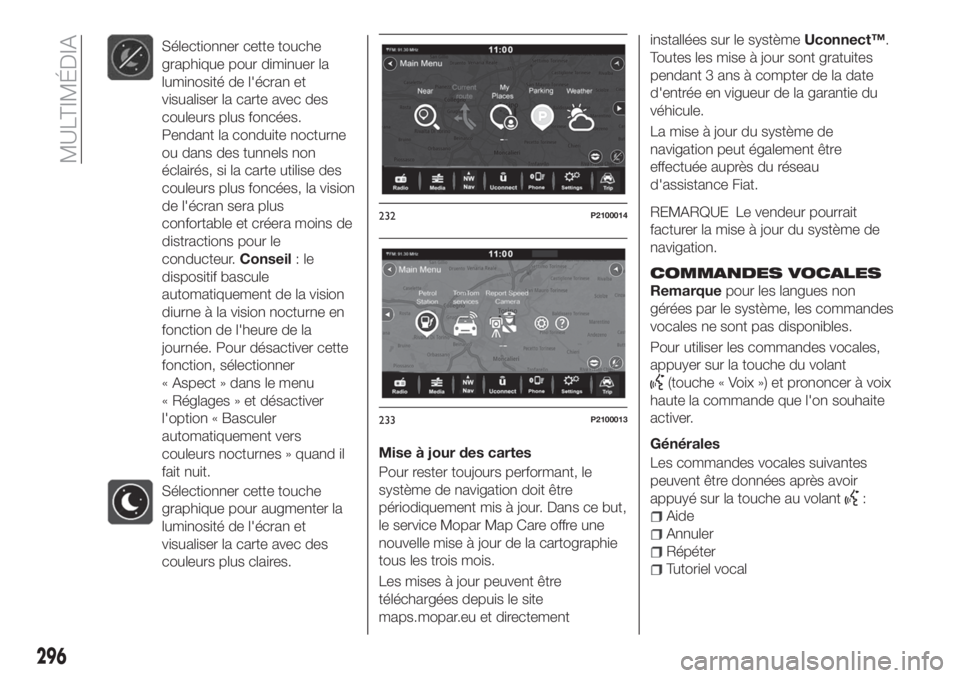
Sélectionner cette touche
graphique pour diminuer la
luminosité de l'écran et
visualiser la carte avec des
couleurs plus foncées.
Pendant la conduite nocturne
ou dans des tunnels non
éclairés, si la carte utilise des
couleurs plus foncées, la vision
de l'écran sera plus
confortable et créera moins de
distractions pour le
conducteur.Conseil:le
dispositif bascule
automatiquement de la vision
diurne à la vision nocturne en
fonction de l'heure de la
journée. Pour désactiver cette
fonction, sélectionner
« Aspect » dans le menu
« Réglages » et désactiver
l'option « Basculer
automatiquement vers
couleurs nocturnes » quand il
fait nuit.
Sélectionner cette touche
graphique pour augmenter la
luminosité de l'écran et
visualiser la carte avec des
couleurs plus claires.
Mise à jour des cartes
Pour rester toujours performant, le
système de navigation doit être
périodiquement mis à jour. Dans ce but,
le service Mopar Map Care offre une
nouvelle mise à jour de la cartographie
tous les trois mois.
Les mises à jour peuvent être
téléchargées depuis le site
maps.mopar.eu et directementinstallées sur le systèmeUconnect™.
Toutes les mise à jour sont gratuites
pendant 3 ans à compter de la date
d'entrée en vigueur de la garantie du
véhicule.
La mise à jour du système de
navigation peut également être
effectuée auprès du réseau
d'assistance Fiat.
REMARQUE Le vendeur pourrait
facturer la mise à jour du système de
navigation.
COMMANDES VOCALES
Remarquepour les langues non
gérées par le système, les commandes
vocales ne sont pas disponibles.
Pour utiliser les commandes vocales,
appuyer sur la touche du volant
(touche « Voix ») et prononcer à voix
haute la commande que l'on souhaite
activer.
Générales
Les commandes vocales suivantes
peuvent être données après avoir
appuyé sur la touche au volant
:
Aide
Annuler
Répéter
Tutoriel vocal
232P2100014
233P2100013
296
MULTIMÉDIA
Page 299 of 312
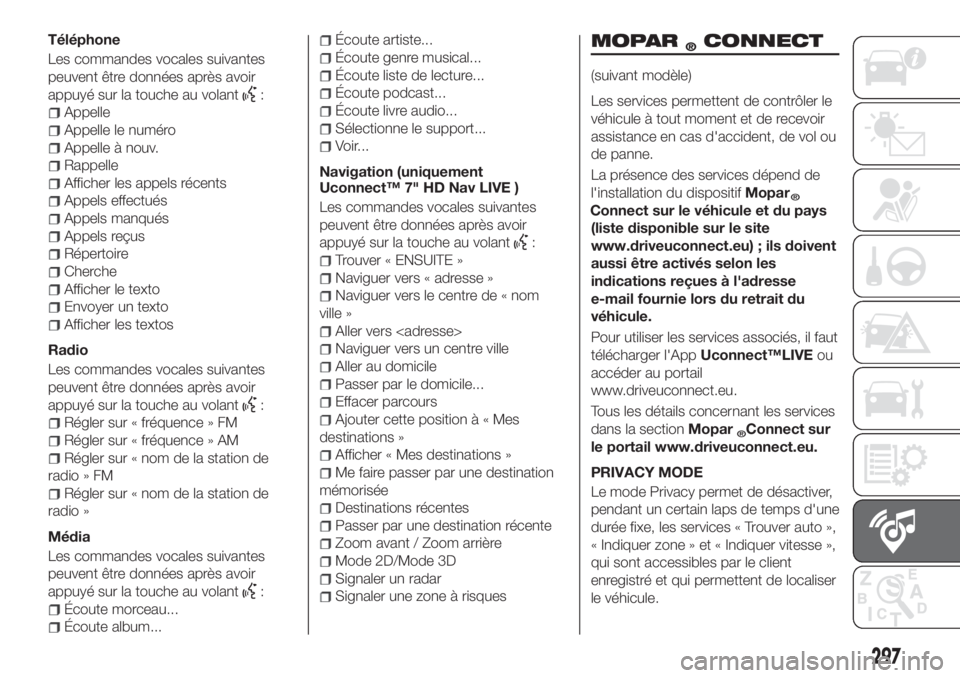
Téléphone
Les commandes vocales suivantes
peuvent être données après avoir
appuyé sur la touche au volant
:
Appelle
Appelle le numéro
Appelle à nouv.
Rappelle
Afficher les appels récents
Appels effectués
Appels manqués
Appels reçus
Répertoire
Cherche
Afficher le texto
Envoyer un texto
Afficher les textos
Radio
Les commandes vocales suivantes
peuvent être données après avoir
appuyé sur la touche au volant
:
Régler sur « fréquence » FM
Régler sur « fréquence » AM
Régler sur « nom de la station de
radio » FM
Régler sur « nom de la station de
radio »
Média
Les commandes vocales suivantes
peuvent être données après avoir
appuyé sur la touche au volant
:
Écoute morceau...
Écoute album...
Écoute artiste...
Écoute genre musical...
Écoute liste de lecture...
Écoute podcast...
Écoute livre audio...
Sélectionne le support...
Voir...
Navigation (uniquement
Uconnect™ 7" HD Nav LIVE )
Les commandes vocales suivantes
peuvent être données après avoir
appuyé sur la touche au volant
:
Trouver « ENSUITE »
Naviguer vers « adresse »
Naviguer vers le centre de « nom
ville »
Aller vers
Naviguer vers un centre ville
Aller au domicile
Passer par le domicile...
Effacer parcours
Ajouter cette positionà«Mes
destinations »
Afficher « Mes destinations »
Me faire passer par une destination
mémorisée
Destinations récentes
Passer par une destination récente
Zoom avant / Zoom arrière
Mode 2D/Mode 3D
Signaler un radar
Signaler une zone à risques
MOPAR®CONNECT
(suivant modèle)
Les services permettent de contrôler le
véhicule à tout moment et de recevoir
assistance en cas d'accident, de vol ou
de panne.
La présence des services dépend de
l'installation du dispositifMopar
®Connect sur le véhicule et du pays
(liste disponible sur le site
www.driveuconnect.eu) ; ils doivent
aussi être activés selon les
indications reçues à l'adresse
e-mail fournie lors du retrait du
véhicule.
Pour utiliser les services associés, il faut
télécharger l'AppUconnect™LIVEou
accéder au portail
www.driveuconnect.eu.
Tous les détails concernant les services
dans la sectionMopar
®Connect sur
le portail www.driveuconnect.eu.
PRIVACY MODE
Le mode Privacy permet de désactiver,
pendant un certain laps de temps d'une
durée fixe, les services « Trouver auto »,
« Indiquer zone » et « Indiquer vitesse »,
qui sont accessibles par le client
enregistré et qui permettent de localiser
le véhicule.
297
Page 300 of 312
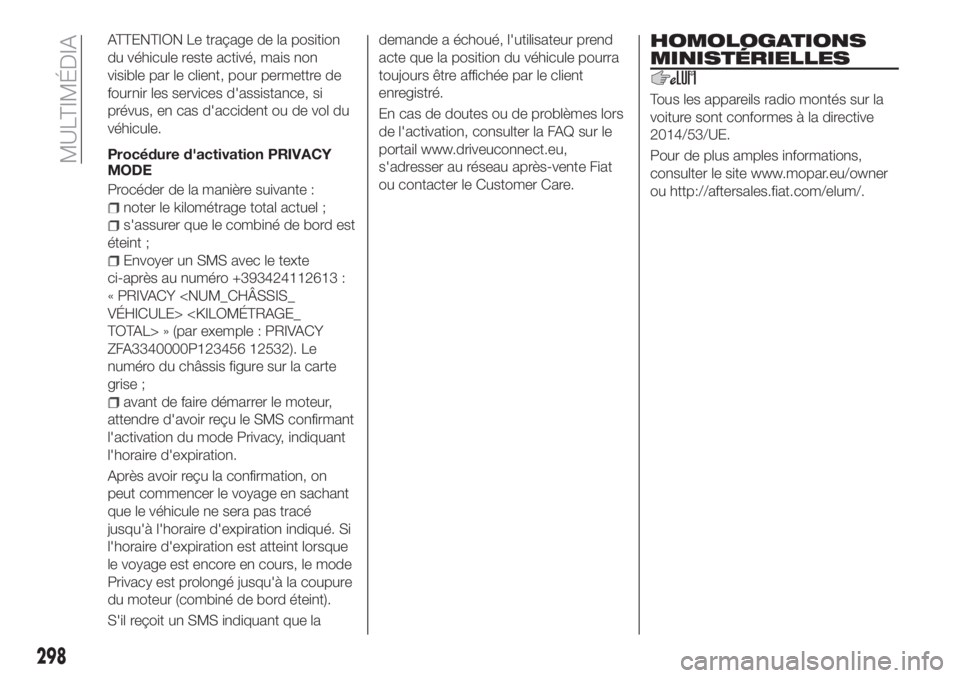
ATTENTION Le traçage de la position
du véhicule reste activé, mais non
visible par le client, pour permettre de
fournir les services d'assistance, si
prévus, en cas d'accident ou de vol du
véhicule.
Procédure d'activation PRIVACY
MODE
Procéder de la manière suivante :
noter le kilométrage total actuel ;
s'assurer que le combiné de bord est
éteint ;
Envoyer un SMS avec le texte
ci-après au numéro +393424112613 :
« PRIVACY
ZFA3340000P123456 12532). Le
numéro du châssis figure sur la carte
grise ;
avant de faire démarrer le moteur,
attendre d'avoir reçu le SMS confirmant
l'activation du mode Privacy, indiquant
l'horaire d'expiration.
Après avoir reçu la confirmation, on
peut commencer le voyage en sachant
que le véhicule ne sera pas tracé
jusqu'à l'horaire d'expiration indiqué. Si
l'horaire d'expiration est atteint lorsque
le voyage est encore en cours, le mode
Privacy est prolongé jusqu'à la coupure
du moteur (combiné de bord éteint).
S'il reçoit un SMS indiquant que lademande a échoué, l'utilisateur prend
acte que la position du véhicule pourra
toujours être affichée par le client
enregistré.
En cas de doutes ou de problèmes lors
de l'activation, consulter la FAQ sur le
portail www.driveuconnect.eu,
s'adresser au réseau après-vente Fiat
ou contacter le Customer Care.
HOMOLOGATIONS
MINISTÉRIELLES
Tous les appareils radio montés sur la
voiture sont conformes à la directive
2014/53/UE.
Pour de plus amples informations,
consulter le site www.mopar.eu/owner
ou http://aftersales.fiat.com/elum/.
298
MULTIMÉDIA